无法自动进入休眠状态的电脑屏幕是一个非常令人头疼的问题。在使用电脑时突然出现的这个问题可能会使您感到有些不安,因为这不仅会导致屏幕过早磨损,还会使您的电脑功耗过高,并且影响您的操作效率。此外,长时间使用电脑还可能使您的眼睛疲劳。所以,你需要采取措施,以确保你的电脑进入休眠。
下面是一些解决方法,您可以尝试解决电脑屏幕不能休眠的问题。
一、修改电源选项
操作系统提供了设置电脑进入睡眠、休眠和待机的选项。第一种解决方法是进入"控制面板",点击"电源选项",在弹出的窗口中选择"更改计算机睡眠时间"。在出现的屏幕上,您可以设置电脑进入睡眠状态所需的时间。如果您想让您的电脑在一段时间没有使用时自动进入睡眠状态,可以选择"20分钟"或更短的时间。
二、检查电脑设置
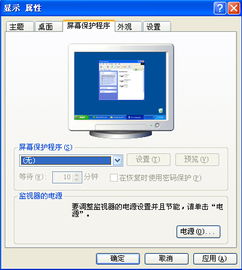
在某些情况下,您的电脑屏幕无法进入休眠状态,可能是由于计算机的设置还原到默认值或因为您的计算机出现了故障。您可以检查计算机设置以确保它们正确设置。要检查这些设置,请按照以下步骤操作:
1. 点击桌面右下角的电源图标
2. 单击"电源和睡眠"设置
3. 单击"进一步的电源设置"
4. 单击"更改计算机睡眠时间"
5. 单击"更改高级电源设置"
在此窗口中,您将看到"电源选项"、"睡眠"和"硬盘"等选项。请确保它们正确配置,以确保您的电脑屏幕可以进入休眠状态。
三、取消不必要的应用程序
启动多个应用程序和程序时,可能会出现电脑无法进入休眠状态的问题。关闭他们可能会帮助您的电脑正常进入休眠状态。要关闭不必要的应用程序,请按照以下步骤操作:
1. 按下CTRL+ALT+DEL组合键,从而打开任务管理器
2. 然后单击"进程"选项卡
3. 然后单击"名字"列上的标题,以按字母顺序排序
4. 在这个窗口中,可以查看所有正在运行的程序,以及它们占用的系统资源
5. 单击不需要的应用程序进程,在下方单击"结束任务"即可
请注意,您应该只终止您认为无用的应用程序或来自未知来源的应用程序。否则,您可能会影响正在运行的具有重要功能的应用程序。
通过采用上述解决方法,您可以尝试解决电脑屏幕不能休眠的问题,从而避免不必要的电力浪费和损坏计算机。即使在工作或娱乐中,具有正确的休眠设置将始终是保持电脑的效率和稳定性的重要条件。




评论前必须登录!
注册